Корак по корак Водич за употребу пите контроле на Андроид уређају (09.14.25)
<п> Јесте ли икада чули за Пие Цонтрол? То је бесплатна Андроид апликација која вам омогућава да имате и креирате скривене меније на уређају. Можете да их подесите тако да искачу из бочних или угловних делова вашег уређаја како би вам омогућили тренутни приступ разним апликацијама и другим стварима које често користите и радите. <п> На пример, ако обично проводите пуно времена прегледавајући различите веб локације и желели би да онемогуће ваше мобилне податке кад год изађете из куће, додајте дугме за Гоогле Цхроме и пречицу за укључивање и искључивање Ви-Фи мреже. Помоћу Пие Цонтрол, сваки пут када желите да приступите тим дугмадима или пречицама, морате да клизнете прстом да бисте приказали мени пита и додирните апликацију или дугме. Где добити апликацију Пие Цонтрол<п> Контролу колача можете преузети са <стронг> Гоогле Плаи продавнице, па не морате да користите Андроид уређај да бисте имали ове импресивне скривене меније. Можете одабрати да набавите бесплатну верзију апликације, која не треба да се надограђује, али можете да искористите њене пуне функције ако набавите премиум верзију. Да бисте преузели апликацију Пие Цонтрол, урадите следеће: <п>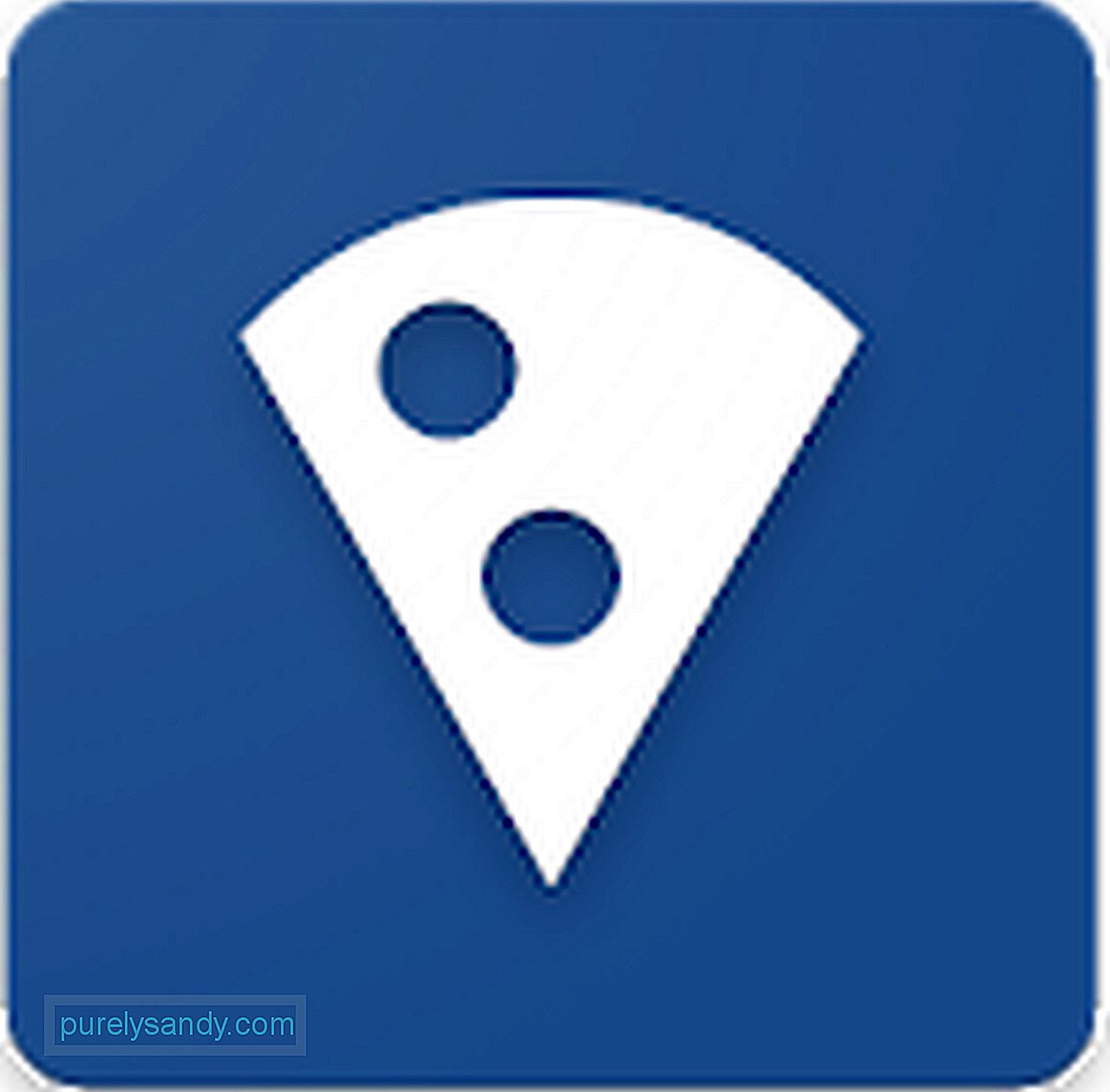 <ли> Отворите <стронг> Гоогле Плаи продавницу <ли> У пољу за претрагу, укуцајте „Пие Цонтрол“. <ли> Требало би лако да разликујете апликацију Пие Цонтрол. Има плаву позадину и питу са два круга у средини. Такође га можете разликовати од осталих јер је произвођач апликација ЦоолАце. <п> Шта Пие Цонтрол може учинити <п> Пие Цонтрол вам даје потпуну контролу над тим како желите да се ваши менији појављују на вашем уређају . Па опет, ова апликација може и више од тога. Ево и других ствари које са тим можете учинити: <ли> Покрените све апликације инсталиране на Андроид уређају. <ли> Извршите пречице које могу покренути музичку листу за репродукцију, послати поруке одређеном контакту и приказати упутства до одређене локације. <ли> Омогућите различите алатке и подешавања за свој Андроид уређај, као што су Ви-Фи, Блуетоотх, Гоогле помоћник, камера и јачина звука. <ли> Отворите одређени УРЛ по вашем избору. <ли> Правите и прегледајте белешке. <ли> Прикажите траку сата и батерије у скривеном менију. <ли> Приступите апликацијама и алатима, као и креирајте пречице до веб локација. <п> Свим овим стварима можете приступити из скривеног извлачног менија Андроид Пие Цонтрол-а. Из саме апликације можете да прилагодите шта мени пите треба да приказује, које би боје они били и колике ће се иконе приказивати. <п> Још боље, Пие Цонтрол на Андроиду вас не ограничава на само један мени. Сваки покретач је дизајниран да прими три нивоа, чинећи га сличним правом менију за пите. Пие Цонтрол Премиум Вс. Пие Цонтрол Бесплатно издање<п> Иако је бесплатна верзија Пие Цонтрол ефикасна и употребљива таква каква јесте, премиум верзија вам може понудити занимљивије и занимљиве функције које се могу показати корисним. Ево ствари које нуди Пие Цонтрол Премиум: <ли> Откључајте три различита нивоа и 50 тастера за бочни мени. Такође откључава три нивоа и 30 дугмади за угаони мени. <ли> Активирајте опцију која вам омогућава да креирате више директоријума. <п> Ево шта бесплатна верзија Пие Цонтрол може понудити: <ли> И бочни и доњи менији подржавају три нивоа, али само први и половина другог менија имају доступна дугмад. <ли> Само једна фасцикла може се изменити у бесплатној верзији. <ли> Први ниво угловног менија може да садржи шест тастера. Ако надоградите на премиум верзију, можете да откључате још 24 дугмета. <п> Да бисте надоградили на премиум верзију Пие Цонтрол, одаберите једну од доступних премиум опција у апликацији. Затим додирните дугме <стронг> Куповина . Не би вас требало коштати више од 5 УСД. <стронг> Како користити апликацију Пие Цонтрол <п> Већ имате Пие Цонтрол на уређају? Тада ћемо вас научити како да га користите. Главни мени <п> Јесте ли приметили дугме менија на доњој десној страни апликације Пие Цонтрол? Када се отвори, омогућава вам приступ подешавањима <стронг> Бочни и <стронг> Угао . Ту се налази и мени <стронг> Усер Реимгс , који можете да користите за промене УРЛ-ова, директоријума и датотека бележнице. Поред тога, има <стронг> Бацкуп & амп; Поставка враћања која вам омогућава да направите резервну копију за све што је повезано са вашом апликацијом, укључујући величине икона, УРЛ-ове и дугмад. <п> Опције прилагођавања подручја<п> Ако у главном менију притиснете картицу <стронг> Угао или <стронг> Бочно , отвориће се картица <стронг> Подручје . Ту можете да прилагодите висину, ширину и положај менија. Можете да промените постојеће поставке висине, ширине и локације у зависности од жеље. <п> Додавањем дугмади у различите нивое <п> Контрола пита раздваја дугмад у три слоја, која називају нивоима. Постоје само три нивоа. Ниво 1 је најближи центру менија. Овде додати тастери позиционирани су у најужем кругу. С друге стране, ниво 2 и 3 су слојеви даље од средишта менија. <п> Да бисте променили дугмад која желите да ставите у сваки ниво, прво одаберите жељени ниво тапкајући жељени ниво у горњем делу екрана. Иначе, ниво 3 није доступан у бесплатној верзији. Затим можете одабрати било коју од следећих опција које ћете додати у област дугмади: <п> <ул><ли> Изаберите ово ако желите да инсталирате одређену апликацију која ће бити постављена као дугме у вашем менију. <ли> Ако желите да ваше дугме отвори одређену фасциклу коју сте креирали, користите ову опцију. <ли> Користите ову опцију ако желите да креирате пречицу до било које од следећих ставки у менију: књиге, контакти, тренутни детаљи саобраћаја, директно бирање, упутства, директна порука, директоријум Дропбок, музичка листа за репродукцију итд. < / ли> <ли> Изаберите ову опцију ако желите да отворите оквир за претрагу, идите на почетну страницу или се вратите на најновију апликацију коју сте откључали. <ли> <стронг> Пречице до интернета. Изаберите ову опцију ако желите да ваше дугме отвори одређену УРЛ адресу коју сте унели. Корисник преправља<п> Усер Реимгс је једна од опција коју видите у главном менију апликације Пие Цонтрол. То вас води до одређеног поља, где можете унети промене у подразумевани директоријум, додати још директоријума и креирати белешке. Ту можете и да преименујете постојеће фасцикле и додате мноштво ствари, као што су УРЛ адресе, пречице и друге датотеке које апликација подржава. <п> Више опција за контролу теста <п> Функција <стронг> опције <стронг> налази се у менијима <стронг> Угао и <стронг> Бочни . Овде можете омогућити или онемогућити траку батерије и сат. Можете чак да промените величину менија пита и иконе у њему. Такође можете да промените боју екрана, као и боју позадине за читав мени Пита. <п> <п> У овом менију можете да промените сат са 12-часовни до 24-часовни формат. Такође можете сакрити или онемогућити батеријску траку у позадини. Коначне мисли<п> Иако је апликација Пие Цонтрол прилагодљива, може бити застрашујуће за употребу некоме ко жели једноставну замену за навигациону траку. Међутим, прилично смо уверени да вам овај чланак може помоћи да разумете како правилно и ефикасно да користите апликацију. Дакле, сада се завалите и истражите шта ова апликација може. <п> Успут, можда бисте желели да преузмете и инсталирате и Андроид алат за чишћење! Иако ова апликација нема никакве везе са апликацијом Пие Цонтрол, и даље ће се показати корисном. Не само да осигурава да ваш уређај у сваком тренутку ради најбоље, већ и спречава злонамерни злонамерни софтвер да прави хаос на вашем уређају. <п> Да ли тренутно користите Пие Цонтрол? Како ти се допада до сада? Слободно поделите са нама своја размишљања у вези са овом апликацијом тако што ћете оставити коментар доле.
<ли> Отворите <стронг> Гоогле Плаи продавницу <ли> У пољу за претрагу, укуцајте „Пие Цонтрол“. <ли> Требало би лако да разликујете апликацију Пие Цонтрол. Има плаву позадину и питу са два круга у средини. Такође га можете разликовати од осталих јер је произвођач апликација ЦоолАце. <п> Шта Пие Цонтрол може учинити <п> Пие Цонтрол вам даје потпуну контролу над тим како желите да се ваши менији појављују на вашем уређају . Па опет, ова апликација може и више од тога. Ево и других ствари које са тим можете учинити: <ли> Покрените све апликације инсталиране на Андроид уређају. <ли> Извршите пречице које могу покренути музичку листу за репродукцију, послати поруке одређеном контакту и приказати упутства до одређене локације. <ли> Омогућите различите алатке и подешавања за свој Андроид уређај, као што су Ви-Фи, Блуетоотх, Гоогле помоћник, камера и јачина звука. <ли> Отворите одређени УРЛ по вашем избору. <ли> Правите и прегледајте белешке. <ли> Прикажите траку сата и батерије у скривеном менију. <ли> Приступите апликацијама и алатима, као и креирајте пречице до веб локација. <п> Свим овим стварима можете приступити из скривеног извлачног менија Андроид Пие Цонтрол-а. Из саме апликације можете да прилагодите шта мени пите треба да приказује, које би боје они били и колике ће се иконе приказивати. <п> Још боље, Пие Цонтрол на Андроиду вас не ограничава на само један мени. Сваки покретач је дизајниран да прими три нивоа, чинећи га сличним правом менију за пите. Пие Цонтрол Премиум Вс. Пие Цонтрол Бесплатно издање<п> Иако је бесплатна верзија Пие Цонтрол ефикасна и употребљива таква каква јесте, премиум верзија вам може понудити занимљивије и занимљиве функције које се могу показати корисним. Ево ствари које нуди Пие Цонтрол Премиум: <ли> Откључајте три различита нивоа и 50 тастера за бочни мени. Такође откључава три нивоа и 30 дугмади за угаони мени. <ли> Активирајте опцију која вам омогућава да креирате више директоријума. <п> Ево шта бесплатна верзија Пие Цонтрол може понудити: <ли> И бочни и доњи менији подржавају три нивоа, али само први и половина другог менија имају доступна дугмад. <ли> Само једна фасцикла може се изменити у бесплатној верзији. <ли> Први ниво угловног менија може да садржи шест тастера. Ако надоградите на премиум верзију, можете да откључате још 24 дугмета. <п> Да бисте надоградили на премиум верзију Пие Цонтрол, одаберите једну од доступних премиум опција у апликацији. Затим додирните дугме <стронг> Куповина . Не би вас требало коштати више од 5 УСД. <стронг> Како користити апликацију Пие Цонтрол <п> Већ имате Пие Цонтрол на уређају? Тада ћемо вас научити како да га користите. Главни мени <п> Јесте ли приметили дугме менија на доњој десној страни апликације Пие Цонтрол? Када се отвори, омогућава вам приступ подешавањима <стронг> Бочни и <стронг> Угао . Ту се налази и мени <стронг> Усер Реимгс , који можете да користите за промене УРЛ-ова, директоријума и датотека бележнице. Поред тога, има <стронг> Бацкуп & амп; Поставка враћања која вам омогућава да направите резервну копију за све што је повезано са вашом апликацијом, укључујући величине икона, УРЛ-ове и дугмад. <п> Опције прилагођавања подручја<п> Ако у главном менију притиснете картицу <стронг> Угао или <стронг> Бочно , отвориће се картица <стронг> Подручје . Ту можете да прилагодите висину, ширину и положај менија. Можете да промените постојеће поставке висине, ширине и локације у зависности од жеље. <п> Додавањем дугмади у различите нивое <п> Контрола пита раздваја дугмад у три слоја, која називају нивоима. Постоје само три нивоа. Ниво 1 је најближи центру менија. Овде додати тастери позиционирани су у најужем кругу. С друге стране, ниво 2 и 3 су слојеви даље од средишта менија. <п> Да бисте променили дугмад која желите да ставите у сваки ниво, прво одаберите жељени ниво тапкајући жељени ниво у горњем делу екрана. Иначе, ниво 3 није доступан у бесплатној верзији. Затим можете одабрати било коју од следећих опција које ћете додати у област дугмади: <п> <ул><ли> Изаберите ово ако желите да инсталирате одређену апликацију која ће бити постављена као дугме у вашем менију. <ли> Ако желите да ваше дугме отвори одређену фасциклу коју сте креирали, користите ову опцију. <ли> Користите ову опцију ако желите да креирате пречицу до било које од следећих ставки у менију: књиге, контакти, тренутни детаљи саобраћаја, директно бирање, упутства, директна порука, директоријум Дропбок, музичка листа за репродукцију итд. < / ли> <ли> Изаберите ову опцију ако желите да отворите оквир за претрагу, идите на почетну страницу или се вратите на најновију апликацију коју сте откључали. <ли> <стронг> Пречице до интернета. Изаберите ову опцију ако желите да ваше дугме отвори одређену УРЛ адресу коју сте унели. Корисник преправља<п> Усер Реимгс је једна од опција коју видите у главном менију апликације Пие Цонтрол. То вас води до одређеног поља, где можете унети промене у подразумевани директоријум, додати још директоријума и креирати белешке. Ту можете и да преименујете постојеће фасцикле и додате мноштво ствари, као што су УРЛ адресе, пречице и друге датотеке које апликација подржава. <п> Више опција за контролу теста <п> Функција <стронг> опције <стронг> налази се у менијима <стронг> Угао и <стронг> Бочни . Овде можете омогућити или онемогућити траку батерије и сат. Можете чак да промените величину менија пита и иконе у њему. Такође можете да промените боју екрана, као и боју позадине за читав мени Пита. <п> <п> У овом менију можете да промените сат са 12-часовни до 24-часовни формат. Такође можете сакрити или онемогућити батеријску траку у позадини. Коначне мисли<п> Иако је апликација Пие Цонтрол прилагодљива, може бити застрашујуће за употребу некоме ко жели једноставну замену за навигациону траку. Међутим, прилично смо уверени да вам овај чланак може помоћи да разумете како правилно и ефикасно да користите апликацију. Дакле, сада се завалите и истражите шта ова апликација може. <п> Успут, можда бисте желели да преузмете и инсталирате и Андроид алат за чишћење! Иако ова апликација нема никакве везе са апликацијом Пие Цонтрол, и даље ће се показати корисном. Не само да осигурава да ваш уређај у сваком тренутку ради најбоље, већ и спречава злонамерни злонамерни софтвер да прави хаос на вашем уређају. <п> Да ли тренутно користите Пие Цонтрол? Како ти се допада до сада? Слободно поделите са нама своја размишљања у вези са овом апликацијом тако што ћете оставити коментар доле.
Иоутубе видео: Корак по корак Водич за употребу пите контроле на Андроид уређају
09, 2025

